Hoe u een horizontale lijn toevoegt aan een spreidingsdiagram in excel
Soms wilt u misschien een horizontale lijn toevoegen aan een spreidingsdiagram in Excel om een drempel of limiet weer te geven.
Deze zelfstudie biedt een stapsgewijs voorbeeld van hoe u snel een horizontale lijn aan een spreidingsdiagram in Excel kunt toevoegen.
Stap 1: Creëer de gegevens
Laten we eerst de volgende nep-dataset maken:
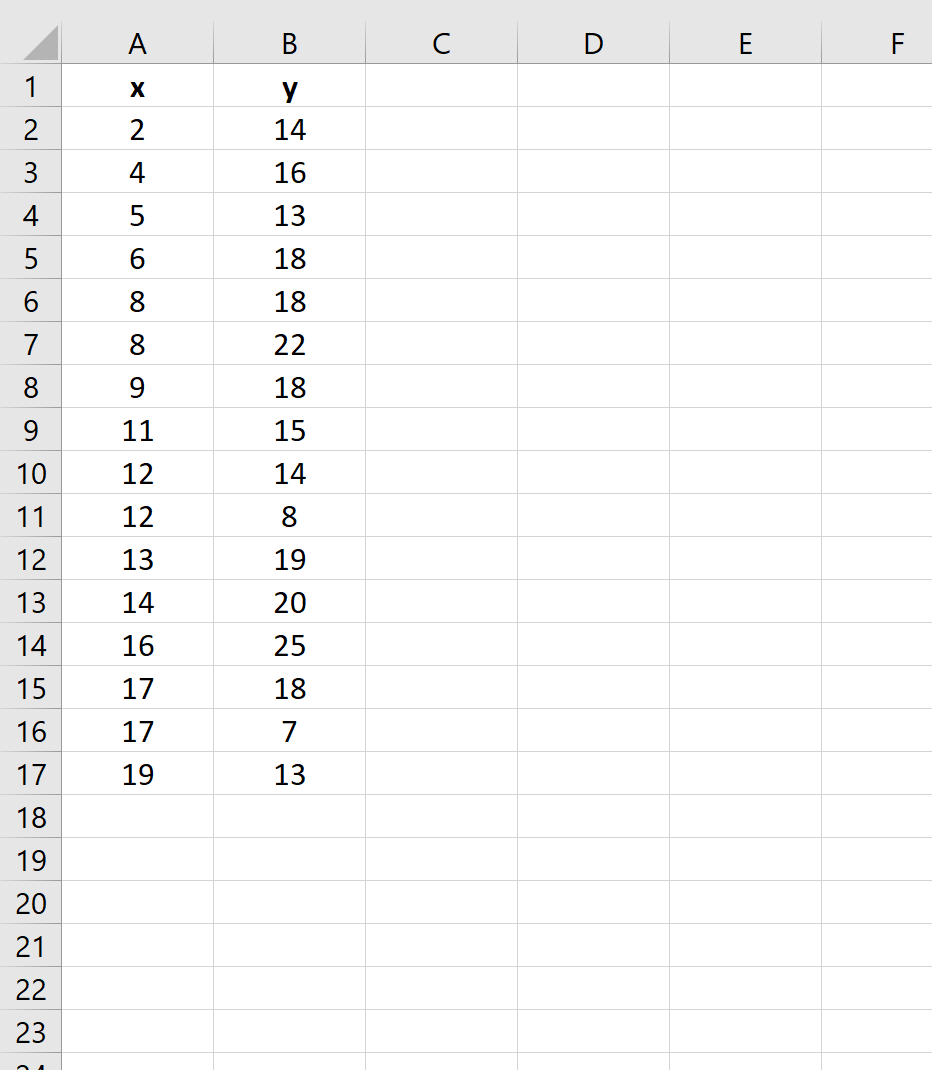
Stap 2: Maak de puntenwolk
Markeer vervolgens de gegevens in celbereik A2:B17 als volgt:
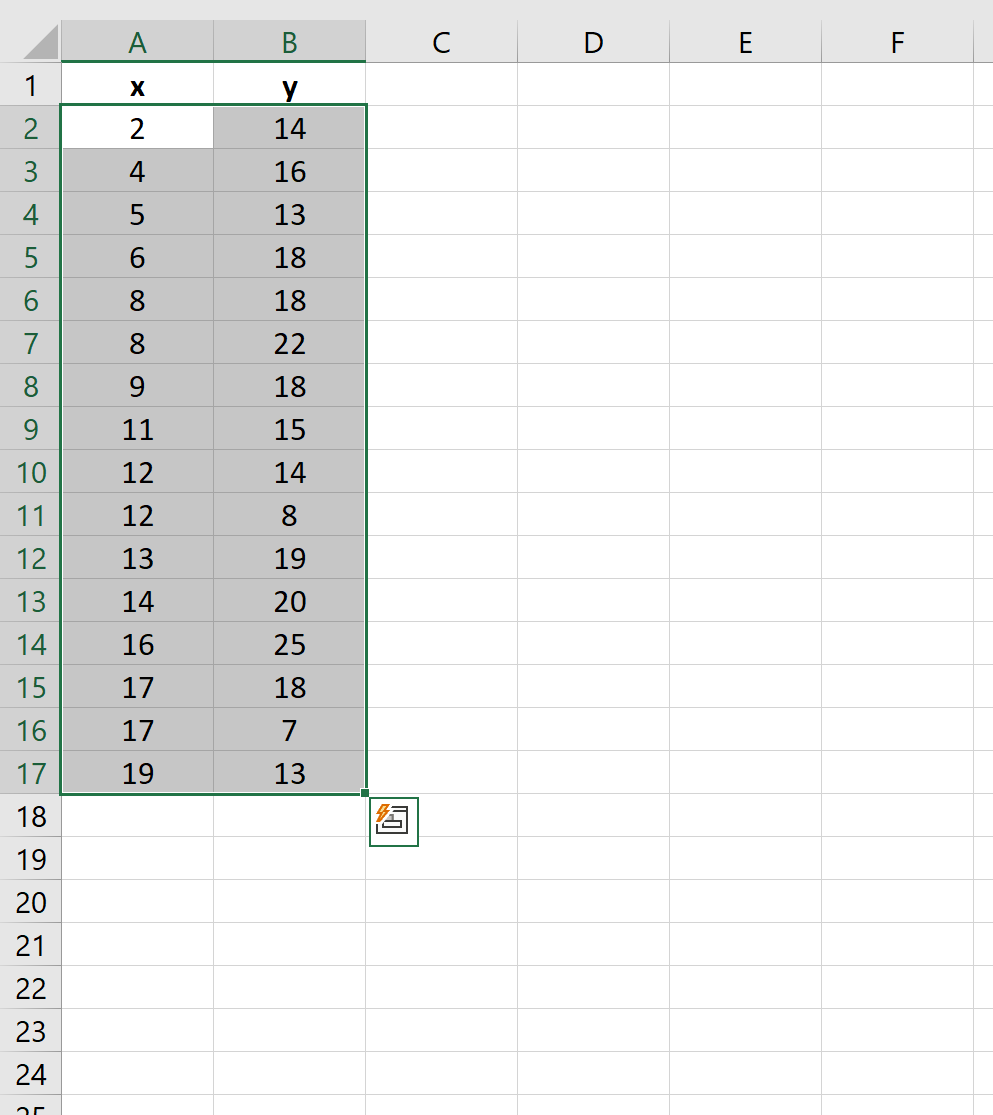
Klik op het bovenste lint op Invoegen en klik vervolgens op het eerste diagram in de groep Spreidingsdiagrammen (X, Y) of Bellendiagram invoegen in de groep Diagrammen . De volgende puntenwolk verschijnt automatisch:

Stap 3: Voeg een horizontale lijn toe
Stel nu dat we een horizontale lijn willen toevoegen op y = 20 .
Om dit te doen, kunnen we een nepgegevensreeks maken die de minimum- en maximumwaarde langs de x-as (0 en 20) toont, evenals twee y-waarden die beide gelijk zijn aan 20:

Klik vervolgens met de rechtermuisknop ergens in het diagram en klik op Gegevens selecteren . In het venster dat verschijnt, klikt u op Toevoegen onder de sectie Legendagegevens (reeks) .
Geef in het nieuwe venster dat verschijnt de volgende informatie op:
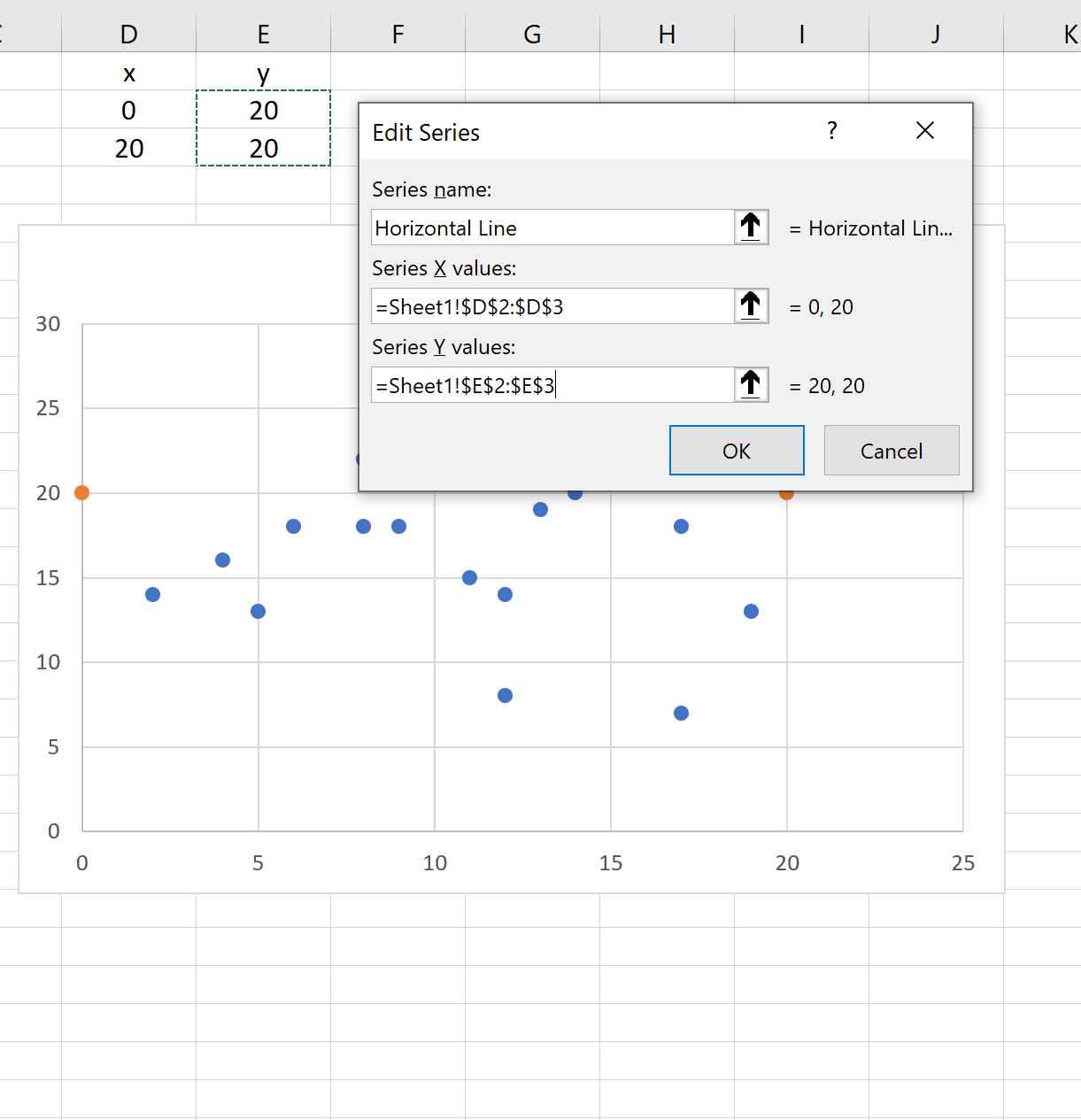
Zodra u op OK klikt, verschijnen er twee oranje stippen in de grafiek:
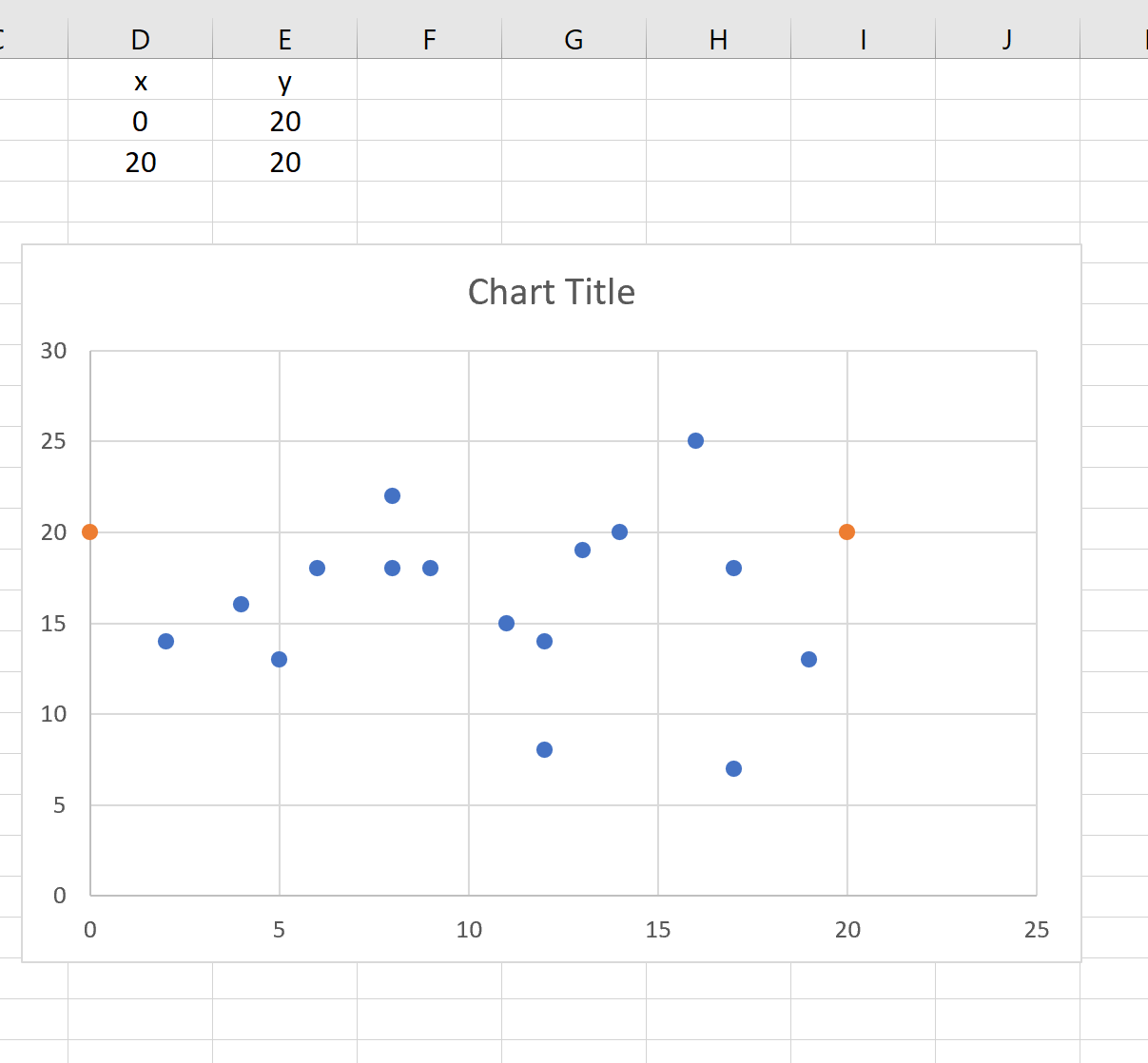
Klik met de rechtermuisknop op een van de oranje stippen en klik op Gegevensreeks formatteren…
In het venster dat aan de rechterkant van het scherm verschijnt, klikt u op Doorgetrokken lijn :
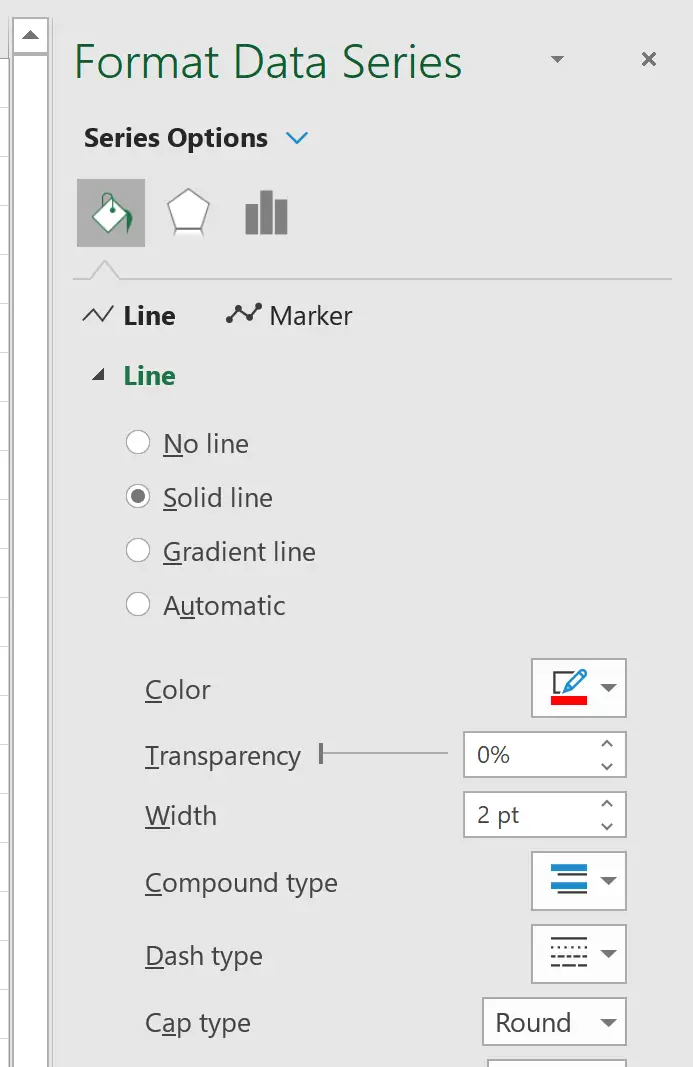
Hierdoor worden de twee oranje stippen een ononderbroken oranje lijn:
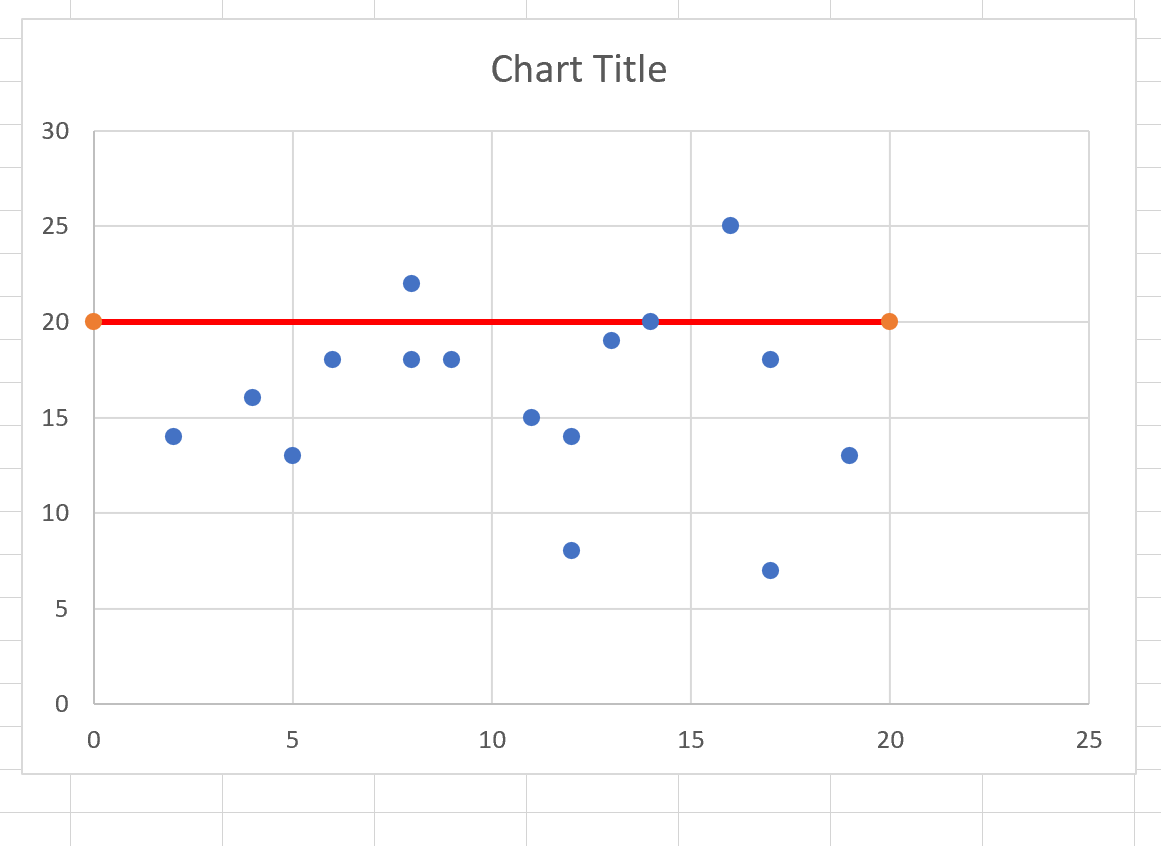
Voel je vrij om de kleur, dikte en stijl van de lijn aan te passen om deze esthetischer te maken.
Als u meerdere horizontale lijnen aan één diagram wilt toevoegen, herhaalt u dit proces eenvoudig met verschillende y-waarden.
Gerelateerd: Een gemiddelde lijn toevoegen aan een staafdiagram in Excel
Aanvullende bronnen
In de volgende zelfstudies wordt uitgelegd hoe u andere veelvoorkomende taken in Excel kunt uitvoeren:
Hoe een curve in Excel te passen
Hoe u een frequentiepolygoon in Excel maakt
Hoe u een Bland-Altman-plot in Excel maakt